Создание видео в Инстаграм

Видеоконтент уже не один сезон занимает топовые позиции в рейтинге популярности на просторах социальной сети Инстаграм. Пользователи предпочитают ролики, которые отличаются своей новизной и историей, которая привлекает с первых кадров. Как сделать видео Инстаграм, которое будет не только привлекать внимание пользователей, но и быть инструментом для продаж?
Наша команда Outsourcing Team решила поделиться с вами секретами и советами, которые помогут в съемке видео для публикаций, Историй и IGTV в социальной сети Инстаграм.

Как создать видео в Инстаграм?
Важно помнить, что процесс создания видео требует не просто креативного подхода, но и четко продуманной стратегии, эффективных инструментов. В процессе работы над видеоконтентом для бизнеса основное внимание следует уделять маркетинговым целям. Для повышения продаж товаров или услуг — необходим соответствующий контент, для привлечения и повышения лояльности аудитории — совсем другой формат. Конечно, лучше всего разные форматы работают в органическом сочетании.
Как Создать Видеоролик Для Instagram и VK Быстро и Бесплатно? | Как Сделать Продающее Видео в Canva
Для начала вам нужно определить цель видео для вашего бизнес-аккаунта. Создать ролик в Инстаграм для улучшения имиджа или презентации нового продукта? Согласно цели контент разделяют на следующие категории.
- Продающий. Основная задача — продемонстрировать ценность и преимущества продукта или услуги Вашего бренда. Также нужно учитывать то, что видео должно нести практическую ценность, раскрывать эмоции, которые получит человек от пользования.
- Информационный. Вы можете поделиться отзывами пользователей, рассказать больше о сфере, в которой работаете, истории успеха клиентов, новости в вашей отрасли, важные события и праздники.
- Развлекательный. Лучшее решение, чтобы поздравить аудиторию с праздниками или особыми событиями — это короткий, яркий, легкий видеоролик. Не нужно скучных монологов, лучше передайте желание разделить радость через игривое и в то же время оригинальное, стильное видео.
- Имиджевый. Аудитория ценит открытость и искренность. Благодаря имиджевым роликам вы сможете укрепить связь между клиентами и брендом, показать, как работает внутренняя кухня компании, чем живут специалисты и менеджеры. Поделитесь ценностями, миссией и целями, ведь это поможет сформировать правильный образ в глазах пользователей.
- Учебный. Идеальное видео учебного формата в Инстаграм — это короткий, динамичный, яркий ролик, который в то же время передает всю ценность продукта в пользовании. В описании ролика можно подробнее рассказать о процессе, ответить на часто задаваемые вопросы пользователей, а также поделиться советами и лайфхаками.
Выбрав цель можно переходить к поиску идеи, составлению сценария и раскадровке, которые фактически являются подготовкой к созданию качественного видеоролика. Начиная съемку, необходимо соблюдать поставленные цели и задачи, что поможет избежать сложностей на этапах монтажа и редактирования.
Секрет успешного Reels Stories и Shorts / Слайд шоу из фото / Видео для твоих Историй в соц сетях

Существует несколько способов публикации видеороликов в бизнес-аккаунте в Инстаграм: видео в посте, Инстаграм Истории и IGTV. Согласно выбранному формату публикации, существуют определенные требования и параметры видео, о которых мы расскажем в следующем пункте.
Характеристики и требования к видео в Инстаграм
Если вы хотите опубликовать ролик в ленте публикаций — нужно выбрать формат 1:1 или вертикальную ориентацию. Чаще всего выбирают формат «один к одному», ведь в таком виде будет хорошо заметна подпись и текст описания, а также видео будет выглядеть более органично. Также видео в публикации должно соответствовать следующим требованиям:
- Ориентация видеоролика — горизонтальная (1920х1080 пикселей); вертикальная (1200х1200 пикселей).
- Продолжительность — от 3 до 60 секунд.
- Тип файла — MP4, MOV.
- Размер — до 4Гб.
Лучший формат для Stories — это вертикальное видео в отличном качестве продолжительностью не более 15 секунд. Для того, чтобы создать привлекательное видео в Инстаграм Истории, нужно соблюсти следующие параметры:
- Ориентация видеоролика — рекомендуемая вертикальная (1200х1200 пикселей).
- Продолжительность — до 15 секунд, или разделение на части по 15 секунд.
- Тип файла — MP4, MOV.
- Размер — до 4Гб.
Разработчики социальной сети Инстаграм добавили возможность публикации длинных роликов в отдельном разделе. В IGTV вы можете разместить анонсы новых продуктов, обзоры услуг и товаров, интервью, видеоблоги, и другой видео контент. Формат видеоролика для IGTV должен соответствовать следующим параметрам:
- Ориентация видеоролика — горизонтальная (1920х1080 пикселей); вертикальная (1200х1200 пикселей).
- Продолжительность — до 60 минут.
- Тип файла — MP4.
- Размер — до 10 минут — не более 650Мб, до 60 минут — не более 3,6Гб.

Рекомендуем
Cервисы для автопостинга в Инстаграм
Советы и лайфхаки для крутых видеороликов
Кроме подборки полезных программ и эффективных инструментов специалисты Outsourcing Team подготовили несколько советов, которые могут вдохновить вас на создание видеоконтента нового уровня. Ведь качественные видеоролики — это выгодный способ для привлечения новой и удержания уже существующей аудитории. А также отличный способ визуальной коммуникации между брендом и клиентом.
- Заранее продумайте сюжет видеоролика с динамическими и связанными одной идеей кадрами.
- Пользуйтесь схемами раскадровки и подробным сценарием для съемки видео.
- Для того чтобы создать действительно вирусный ролик, нужно разработать сценарий, который перенесет зрителя в историю.
- Не забывайте о цветокоррекции и стилистике аккаунта вашего бренда, ведь ролик не должен отличаться от общей картины страницы.
- Сделайте акцент на качественно отснятых кадрах, ведь монтаж не сможет исправить неудачный видеоматериал.
- Достичь эффекта динамики и напряжения можно благодаря удачному сочетанию музыки и видеоряда. Не бойтесь экспериментировать с дополнительными звуками, мелодиями или кавер-версиями песен.
- Вдохновляйтесь лучшими образцами видеоискусства, просматривайте публикации и вирусные ролики мировых брендов. Постарайтесь понять, чем именно они пленили сердца миллионов пользователей, и воспользуйтесь частью идей в собственной вариации.

Приложения и программы для создания уникальных видео
Программы и приложения не просто упрощают и облегчают творческий процесс создания видеоролика, но и помогают воплотить в реальность идеи, которые привлекают пользователей. Если выбрать правильный инструмент и научиться им пользоваться — успех гарантирован. Разработчики приложений прилагают много усилий для того, чтобы сделать интерфейс интуитивным, а использование максимально простым для каждого.
Команда специалистов Outsourcing Team в работе над проектами использует большое количество креативных сервисов. Делимся частью эффективных и популярных приложений и сервисов с вами.
Для создания и кадрирование роликов:
- InShot.
- Apple Clips.
- iMovie.
- Efectum.
- Movavi.
- Quik.
- Magisto.
- Horizon.
- Animoto.
- Adobe Premiere Rush.
Для создания анимированных Историй:
- Mojo.
- Adobe Spark Post.
- Zoetropic.
- VIMAGE.
- Mojoo Art.
- Boomerang.
Приложения с подборкой шаблонов и фильтров:
- StoryArt.
- Store Maker.
- Unfold.
- VSCO.
- FilmoraGo.
- StoriesEdit.
- StoryLab.
- Nichi.
Для добавления музыки и наложения звуков:
- Storybeat.
- Snapmusical.
Необязательно использовать только одну программу для всех процессов создания, редактирования и монтажа. Вы можете разрезать видео в одном приложении, наложить фильтр или эффект — в другом, добавить музыкальную дорожку и звуковые эффекты — в третьем и осуществить цветокоррекцию — в четвертом. Не бойтесь экспериментировать и задавать тренды — особая фишка бренда всегда привлекает внимание пользователей.

Вывод
Яркий контент, который запоминается и привлекает пользователей — это одна из составляющих успеха в социальных сетях. В этой статье мы поделились знаниями о создании видео в Инстаграм, программами и инструментами для облегчения работы над роликами. Теперь дело за практикой и поиском вдохновения у лучших художников и брендов.
Если вашему бренду необходима помощь в создании, наполнении и продвижении бизнес-аккаунтов в Инстаграм — команда лучших специалистов Outsourcing Team всегда наготове. Мы не только предоставляем консультации по ведению страниц в социальных сетях, но и разрабатываем эффективные стратегии, подбираем персональные решения для проектов любой сложности.
Источник: outsourcing.team
[Решено] Как сделать видео для Instagram Reels, Stories и IGTV
Одной из известных платформ социальных сетей, где вы можете легко и плавно записывать и загружать свои воспоминания, является Instagram. Его функции были улучшены за счет загрузки, редактирования и публикации видео, а также обмена и редактирования фотографий.
Вы можете создавать и редактировать свои видео, используя встроенные эффекты и фильтры Instagram, или использовать инструменты редактирования, предлагаемые сторонним приложением, чтобы сделать ваше видео более привлекательным для сообщества Instagram. В этом посте мы покажем, как редактировать видео в Instagram и создавать видео для Instagram как онлайн, так и офлайн. Создатели видео в Instagram. Итак, без лишних слов, приступим.
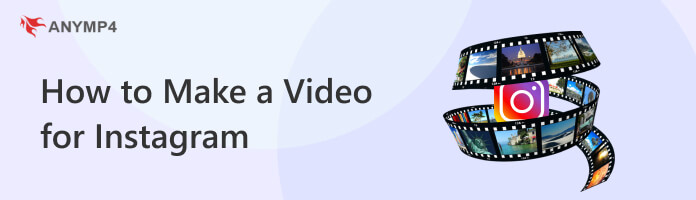
Как сделать видео для Instagram
- Часть 1. Как снимать видео прямо в Instagram
- Часть 2. 5 создателей видео в Instagram для создания видео в Instagram
- Часть 3. Часто задаваемые вопросы о создании видео в Instagram
Часть 1. Как снимать видео прямо в Instagram
Instagram включает видео в качестве основной функции. Хотя видео могут получать меньше лайков, чем изображения, они получают больше комментариев. Вот подробное пошаговое руководство, если вы только начинаете и хотите знать, как снимать видео в Instagram для своих роликов.
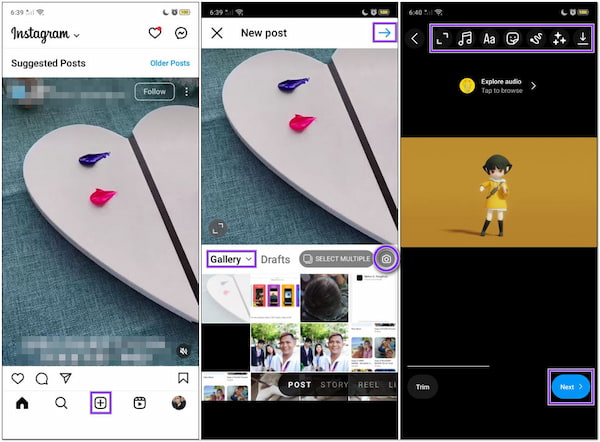
1. Откройте приложение Instagram на своем мобильном устройстве. Затем коснитесь Дополнительная значок в самой нижней части экрана.
2. Нажмите камера значок справа, чтобы снять видео. Однако, если у вас есть записанное видео, прокрутите Галерея и коснитесь его, чтобы импортировать.
3. Выбрав видео, коснитесь значка Стрелка указывает вправо в правом верхнем углу, чтобы продолжить.
4. Приложение позволяет редактировать видео в Instagram со следующего экрана. Ты можешь отделка , и добавить фоновую музыку , текст , наклейки , фильтры и т. д., после чего коснитесь Следующая Кнопка продолжить.
5. На последнем экране теперь вы можете добавить Подписи , Отметить людей , добавить кнопки сообщений и т. д. После редактирования нужного поля коснитесь значка Поделиться кнопку, чтобы поделиться своим видео из Instagram на странице Reels.
После создания видео непосредственно в Instagram вы можете использовать другой Instagram видеоредактор для улучшения создания видео.
Часть 2. 5 создателей видео в Instagram для создания видео в Instagram
Существуют различные способы создания видео в Instagram. В зависимости от вашего желания вы можете сделать видео для Instagram с помощью стороннего приложения для Windows и macOS, например AnyMP4 Video Converter Ultimate. Однако процедура может немного отличаться для каждой программы.
Как сделать видео для Instagram с помощью AnyMP4 Video Converter Ultimate
AnyMP4 Video Converter Ultimate это многоцелевое решение для редактирования видео с множеством мощных функций и функций. Помимо основной функции, которую он предлагает, конвертируя видеофайлы, он также работает как создатель видео в Instagram. Это позволяет создавать и редактировать видео для вашего Instagram. Эта программа позволяет выбрать соотношение сторон от 1:1 до 9:16, совместимое с вашими роликами, историями и IGTV в Instagram.
Кроме того, эта программа поставляется с инструментами для редактирования видео, которые позволяют поворачивать, обрезать, переворачивать, обрезать и т. д. ваше видео в Instagram. Кроме того, вы также можете добавлять эффекты, фильтры, тексты и изображения, чтобы сделать ваше видео в Instagram невероятным.
1. Для начала нажмите кнопку Бесплатная загрузка кнопку ниже, чтобы загрузить AnyMP4 Video Converter Ultimate. После этого установите и запустите его на своем компьютере. Он доступен как на ПК с Windows, так и на macOS, если вам интересно, почему есть две кнопки загрузки.
Бесплатная загрузка Для Windows
Бесплатная загрузка Для macOS
2. Как только вы войдете, наведите курсор на AnyMP4 Video Converter Ultimate. MV вкладку и нажмите + Добавить кнопку, чтобы добавить свои видеофайлы в программу.
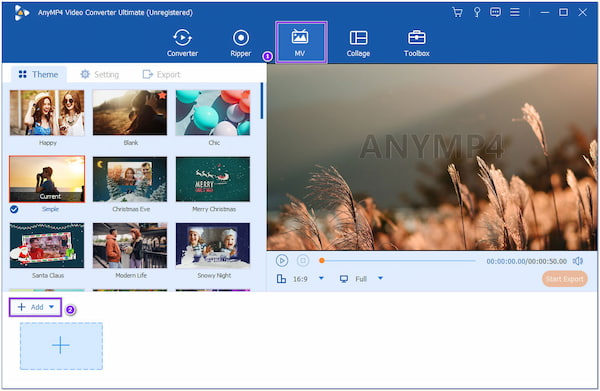
3. После загрузки видеофайлов в программу нажмите кнопку Редактировать и отредактируйте видеофайл.
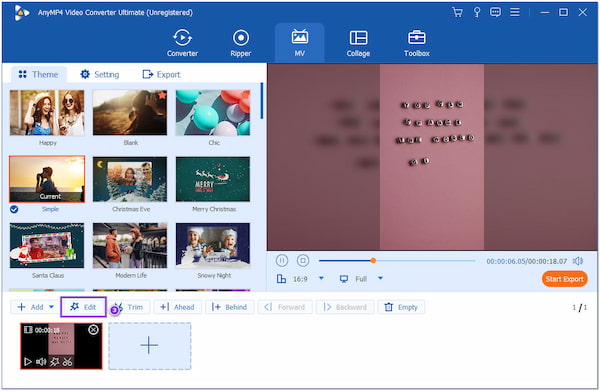
4. Сделав это, переходите к Настройки вкладку, если вы хотите добавить фоновую музыку к своему видео в Instagram. Обязательно снимите флажок Сохранить оригинальную звуковую дорожку пунктом.
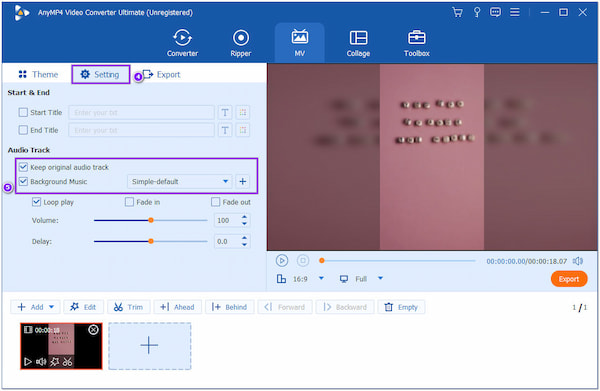
5. После всех ваших правок перейдите в Экспортировать вкладку и измените Настройки видео . Выберите выход формат, разрешение видео, качество , и частота кадров , Наконец, нажмите Начать экспорт чтобы сохранить видео из Instagram.
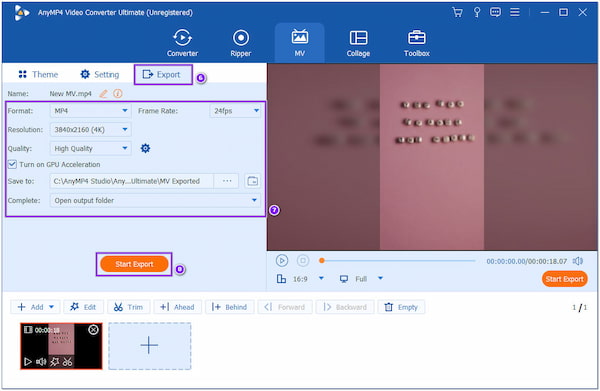
Как видите, создать потрясающее видео в Instagram стало проще, чем раньше, особенно если вы используете лучший редактор. Это приложение может предложить больше функций, поэтому, если вы заинтересованы, вы можете скачать его бесплатно прямо сейчас. Нет необходимости в сети, так как он может работать в автономном режиме!
Как снимать видео в Instagram с помощью Animoto
Animoto — это веб-программа для создания видеороликов в Instagram, ориентированных на слайд-шоу. Он позволяет вам выбирать из сотен стилей слайд-шоу, импортировать видеоклипы, добавлять фоновую музыку из библиотеки песен, вставлять текст и делиться ими. Для видеороликов продолжительностью 10 минут идеально подходит бесплатный план Animoto. Однако подпишитесь на платный план Animoto, если вы планируете создавать видео продолжительностью более 10 минут для IGTV.
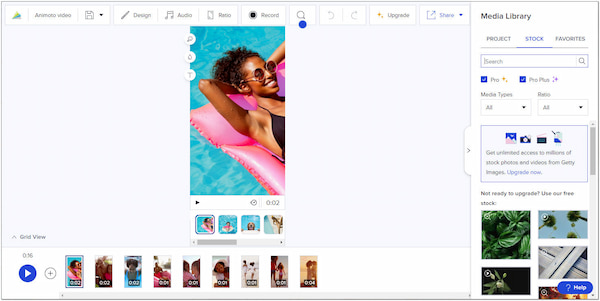
1. Выбрать шаблон раскадровки из программы или начать с нуля.
2. Затем загрузите свои фотографии и видеоклипы. Кроме того, выберите из библиотеки стоковых изображений Getty Images.
3. Настройте свой клип, добавив текст, музыку, цвет и свой персональный логотип.
4. После завершения загрузите и поделитесь своим творением в Instagram.
С Animoto вы можете сразу же быстро редактировать видеоклипы и публиковать отредактированную версию в Instagram. Тем не менее, вам может понадобиться сильное и стабильное подключение к Интернету, чтобы получить к нему доступ.
Как создать короткое видео для Instagram в Canva
Canva — еще одна веб-программа с видеоредактором Instagram, позволяющая превращать простые видеоклипы в динамические видеоролики Instagram. Он позволяет вам использовать настраиваемые шаблоны для любого видеопроекта Instagram, например, Instagram Square Videos, Reels, Stories или IGTV. Кроме того, вы также можете раскрыть свой творческий потенциал, используя базовые инструменты редактирования видео и коллекцию графических элементов.
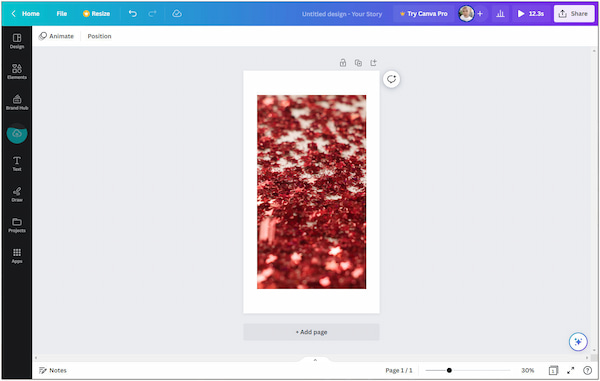
1. Откройте Canva в браузере и найдите Видео из Instagram с чего начать.
2. Начните с пустого шаблона или просмотрите коллекцию макетов видео для Instagram. Выберите формат для работы, будь то IGTV, Reels или Stories.
3. Отредактируйте видео в соответствии с вашим дизайном. Выбирайте из различных фонов, цветов, шрифтов, иллюстраций, узоров и векторов.
4. Добавьте привлекательные варианты из коллекций стоковых видео, аудио и звуковых эффектов. Вы также можете загружать файлы из своего локального файла и делать их более динамичными с помощью анимации и переходов.
5. Загрузите видео из Instagram в видеоформате MP4. Затем, пожалуйста, поделитесь им в своих Instagram Stories или Reels.
Несмотря на то, что это идеальный редактор изображений, теперь вы можете использовать Canva для редактирования видео, которые у вас есть, прежде чем публиковать их в Instagram. Тем не менее, в бесплатной версии отсутствует большинство основных функций и шаблонов, которые могут ограничить ваш общий опыт создания впечатляющего видео в Instagram.
Как создавать видео для Instagram в iMovie
IMOVIE — это инструмент для редактирования видео, созданный Apple Inc. для пользователей Apple. Он поддерживает видео 4K и HD, имеет стабилизацию изображения, имеет более 30 видео и более 20 аудиофильтров, подбирает цвета, чтобы ваше видео выглядело постоянно, и упрощает обмен контентом в социальных сетях. Вы можете создавать красивые видеоролики с помощью удобного интерфейса iMovie. С помощью инструмента «Трейлер» вы даже можете разрешить iMovie редактировать ваше видео.
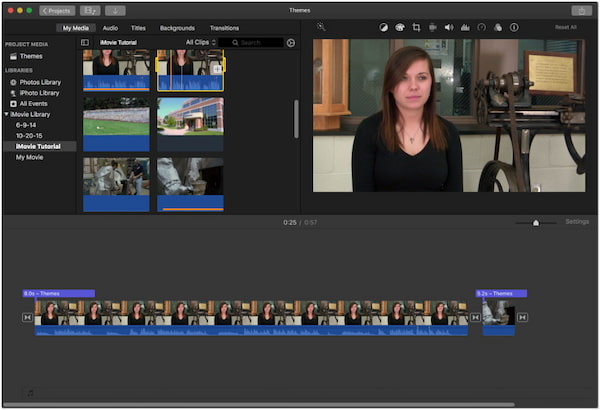
1. Откройте iMovie на своем Mac, затем нажмите Скачать значок, чтобы найти и импортировать видеоклип.
2. Затем сохраните видеоклип под названием, затем нажмите Файл , с последующим Новый фильм , сделать новый проект.
3. Перетащите видеофайл на временную шкалу на События библиотека.
4. Перетащите импортированный видеофайл вверх в область проекта. При желании вы можете добавить несколько видеоклипов в область проекта.
5. Добавляйте заголовки и переходы сверху или между видеоклипами, чтобы конечный результат выглядел потрясающе.
6. Если вы удовлетворены результатом, нажмите кнопку Поделиться , затем нажмите файл чтобы экспортировать созданное видео из Instagram на ваш Mac.
Не требуется ни установка, ни подключение к Интернету, если на вашем устройстве есть iMovie. С помощью этого приложения вы можете создать лучшее видео, которое легко опубликовать в IG. Но пользователи Windows не могут получить к нему доступ, поскольку он ограничен только устройствами Apple.
Как сделать фотографии видео в Instagram с помощью WeVideo
WeVideo — это облачный видеоредактор Instagram, к которому вы можете получить доступ в любое время. WeVideo позволяет создавать вертикальные и квадратные видеоролики, добавлять движение и заголовки, использовать функции зеленого экрана, изменять скорость воспроизведения видео, добавлять озвучку и многое другое.
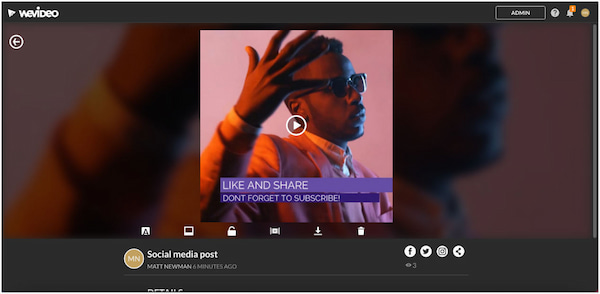
1. С помощью браузера откройте программу на своем компьютере. Загрузите свои фотографии и видеофайлы, а затем перетащите их на временную шкалу, чтобы начать.
2. Настройте видео в Instagram, загрузив изображения с вашего диска. Вы также можете добавить фоновую музыку и стоковые видео из библиотеки.
3. Если все настроено, нажмите Завершить в правом верхнем углу. Выберите разрешение видео и тип файла, а затем загрузите его.
WeVideo позволяет создавать впечатляющие настраиваемые видео в Instagram, которые могут произвести впечатление на всех ваших подписчиков. Несмотря на свои сильные стороны, приложение не так впечатляет, как окончательный инструмент.
Часть 3. Часто задаваемые вопросы о создании видео в Instagram
Как долго вы можете делать видео в Instagram?
Продолжительность видеопоста в Instagram может варьироваться от 3 секунд до 60 минут. Если продолжительность вашего видеосообщения превышает 60 секунд, в ленте будет воспроизводиться предварительный просмотр, и зрители могут выбрать просмотр полного видео в вашем профиле.
Какое рекомендуемое соотношение сторон для видео в Instagram?
Для видео IGTV и Stories используйте соотношение сторон 9:16 в Instagram. Что касается размера, было бы лучше, если бы вы установили разрешение 1080×1920.
Существуют ли приложения для создания видео в Instagram?
Определенно да! Вы можете использовать множество приложений для мобильных устройств, чтобы сделать видео в Instagram. Вы можете найти их в App Store, если вы являетесь пользователем iOS. Тем не менее, если вы являетесь пользователем Android, вы можете найти их в магазине Google Play.
Заключение
Это все, что у нас есть как создавать видео для инстаграм. С помощью инструкции, указанной в этом посте, теперь вы можете легко создавать видео для Instagram. Среди инструментов, которые мы представили? Как вы думаете, какой из них проще всего использовать? Расскажите нам о своей ставке в разделе комментариев ниже!
Что вы думаете об этом посте.
Рейтинг: 4.9 / 5 (на основе рейтингов 457)
Размещено от Анжелика Ливанаг в Редактировать видео
Источник: www.anymp4.com